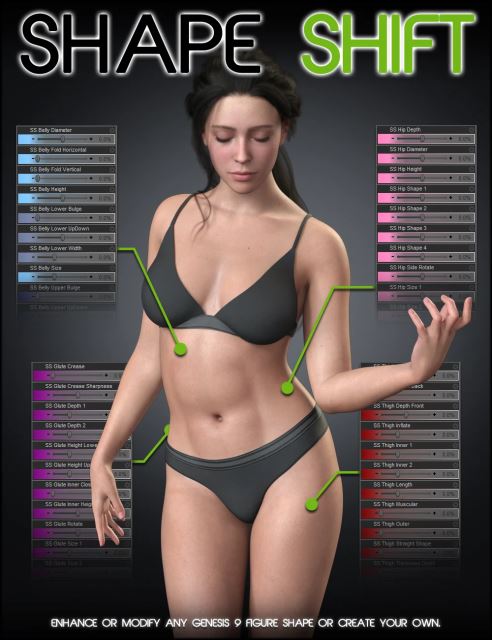Shape Shift for Genesis 9の使い方
Shape Shift for Genesis 9は、Daz Studioで使用できる強力なキャラクターカスタマイズツールである。このツールを使用することで、Genesis 9のキャラクターを細部まで調整し、独自の個性的なキャラクターを作成することができる。
Shape Shiftの特徴は、151種類もの豊富なモーフダイアルを提供していることだ。これらのダイアルを組み合わせることで、リアルな人物から漫画やアニメ風のキャラクターまで、幅広い体型や顔立ちを作り出すことが可能となる。
Shape Shiftを使用するには、まずDaz Studioにインストールする必要がある。インストール後、Genesis 9のキャラクターを選択し、パラメータータブを開く。そこで「SS」と入力すると、Shape Shiftのモーフダイアルが表示される。
以下、Shape Shiftの主な機能と使い方を詳しく見ていこう。
Shape Shiftで日本アニメ風の体型を作る
日本のアニメキャラクターは、大きな目や小さな鼻、細い体型など、独特の特徴を持っている。Shape Shiftを使えば、こうしたアニメ風の体型を簡単に作り出すことができる。
- 目の調整
- 「SS Eye Size」を使って目を大きくする
- 「SS Eye Height」で目の縦幅を調整
- 「SS Eye Width」で目の横幅を調整
- 鼻の調整
- 「SS Nose Size」を小さくして、アニメ風の小さな鼻を作る
- 「SS Nose Bridge」で鼻筋を調整
- 体型の調整
- 「SS Torso Width」を細くして、スリムな体型に
- 「SS Leg Length」で脚を長くし、プロポーションを調整
- 顔の輪郭
- 「SS Face Shape」でアニメ風の丸顔や卵型の顔を作る
- 「SS Chin Size」でアニメ特有の小さなあごを表現
これらの調整を組み合わせることで、典型的な日本アニメ風のキャラクターを作ることができる。ただし、著作権に配慮し、特定のキャラクターそのものを模倣しないよう注意が必要だ。
Shape機能を使った顔のカスタマイズ方法
Shape Shiftの強みは、顔の細部まで調整できる点にある。以下に、顔のパーツごとのカスタマイズ方法を紹介する。
- 目
- 「SS Eye Angle」で目の傾きを調整
- 「SS Eye Depth」で目の奥行きを変更
- 「SS Eye Distance」で目の間隔を調整
- 口
- 「SS Mouth Size」で口の大きさを変更
- 「SS Lip Fullness」で唇の厚みを調整
- 「SS Mouth Corner」で口角の上げ下げを調整
- 頬
- 「SS Cheek Bone Height」で頬骨の高さを調整
- 「SS Cheek Fullness」で頬のふくらみを変更
- あご
- 「SS Chin Length」であごの長さを調整
- 「SS Chin Width」であごの幅を変更
- 「SS Chin Shape」であごの形状を調整
これらのダイアルを微調整することで、キャラクターに独特の個性を与えることができる。例えば、高い頬骨と細いあごを組み合わせれば、シャープな印象の顔立ちになる。逆に、丸みを帯びた頬と広いあごで、優しい印象のキャラクターを作ることもできる。
Shapeモーフを組み合わせたユニークな体型作成
Shape Shiftの真価は、複数のモーフを組み合わせることで、独創的な体型を作り出せる点にある。以下に、いくつかのユニークな体型作成例を紹介する。
- 筋肉質な体型
- 「SS Torso Muscular」で胴体の筋肉を強調
- 「SS Arms Muscular」で腕の筋肉を発達させる
- 「SS Shoulder Width」で肩幅を広げる
- 「SS Chest Depth」で胸の厚みを増す
- ぽっちゃり体型
- 「SS Belly Size」でお腹を大きくする
- 「SS Hip Width」で腰幅を広げる
- 「SS Arm Flab」で腕にボリュームを持たせる
- 「SS Cheek Fullness」で頬をふっくらさせる
- エルフ風の体型
- 「SS Leg Length」で脚を長くする
- 「SS Waist Width」で腰を細くする
- 「SS Ear Size」と「SS Ear Angle」で耳を尖らせる
- 「SS Eye Angle」で目を少し吊り上げる
これらの組み合わせは一例に過ぎない。実際には、自分のイメージに合わせて様々なモーフを試してみることが重要だ。また、極端な設定は不自然な見た目になる可能性があるため、適度な調整が求められる。
Shape Shiftの使い方に関する詳細な情報は、以下のDaz 3Dの公式フォーラムで確認できる。
Shape Shift for Genesis 9の使い方に関するフォーラム
このフォーラムでは、ユーザーの質問や開発者からの回答、さらにはユーザー同士のテクニック共有なども行われている。
Shape Shiftを使ったポージングのコツ
Shape Shiftは体型の調整だけでなく、ポージングにも活用できる。以下に、Shape Shiftを使ったポージングのコツを紹介する。
- 表情の作成
- 「SS Eye Squint」で目を細める
- 「SS Mouth Corner」で口角を上げ下げし、笑顔や悲しい表情を作る
- 「SS Brow Furrow」で眉間にしわを寄せ、怒りや集中の表情を表現
- アクションポーズの強調
- 「SS Arm Length」で腕の長さを調整し、パンチの動きを強調
- 「SS Leg Length」で脚を伸ばし、キックの動きを大きく見せる
- 「SS Torso Depth」で胴体を薄くし、ひねりのポーズを強調
- 重力の表現
- 「SS Belly Shape」で腹部の形状を変え、座りポーズでのお腹のたるみを表現
- 「SS Breast Sag」で胸の垂れ具合を調整し、重力を感じさせる
これらのテクニックを使うことで、静的なポーズにも動きや生命感を与えることができる。ただし、過度な調整は不自然な見た目になる可能性があるため、適度な使用を心がけることが重要だ。
Shape Shiftは非常に強力なツールだが、その使い方には慣れが必要である。最初は少しずつ調整を加え、徐々に複雑な操作に挑戦していくのがよいだろう。また、作成したキャラクターは定期的に様々な角度から確認し、不自然な部分がないかチェックすることも大切だ。
Shape Shiftの活用例や詳細なチュートリアルは、以下のYouTube動画で確認できる。
Shape Shift for Genesis 9のチュートリアル動画
この動画では、Shape Shiftの基本的な使い方から高度なテクニックまで、視覚的にわかりやすく解説されている。
最後に、Shape Shiftは商用利用も可能なMerchant Resourceとして提供されている点も注目に値する。つまり、このツールを使って作成したキャラクターを商用作品に使用することができるのだ。ただし、使用する際は必ず製品に付属の使用許諾契約を確認し、その規約に従うことが重要である。
Shape Shift for Genesis 9は、3Dキャラクター制作の可能性を大きく広げるツールだ。基本的な人物モデルから出発し、独自のキャラクターを作り上げていく過程は、クリエイターにとって非常にエキサイティングな体験となるだろう。このツールを使いこなすことで、より個性的で魅力的な3Dキャラクターの制作が可能となる。